由於修復 LINE 照片傳送故障可能會出現資料遺失,因此使用 iTransor for LINE 免費備份 LINE 照片和其他對話或多媒體檔案非常重要唷~ 支援 iOS 和 Android 裝置。
在升級 iPhone iOS 18/17/16/15 後 LINE 無法傳照片的慘況頻傳,也有一些 Android 用戶反饋 LINE 照片傳不出去。經過排查發現可能是更新後未及時開啟 LINE 取用照片權限而造成。當然如果不是這個原因,也不用擔心!
我們將詳細解析 LINE 不能傳照片的原因,並且提供 3 個有效解決方案,只要跟著下述說明步驟,逐步更改設定即可瞬間解除 LINE 照片無法傳送的危機,恢復往常迅速互傳照片!
如果你使用的是 iOS 系統 LINE,可以直接查看萬能且有效的修復 LINE 無法傳送照片方案喔!
為什麼 LINE 不能傳照片?
造成 LINE 無法傳送照片的主要原因有以下三種:LINE 照片取用權限未開啟導致 LINE 照片傳不出去、官方錯誤使得 LINE 傳照片無法正常執行、手機系統故障造成 LINE 不能傳照片 iPhone 或 Android。
請您參考下列各種原因及相應解決方案,為您排除 LINE 無法傳照片的危機。
1 LINE 照片取用權限未開啟導致 LINE 照片無法傳送
升級為 iOS 14/15/16/17/18 後為什麼 LINE 不能傳照片呢?這是因為 LINE 為降低照片的授權範圍過大遭外流的疑慮,而自動調整了相簿的隱私權設定。
一般升級系統後,在未開啟 LINE 取用手機照片權限的情況下,會造成 Android 或 iPhone 的照片或截圖無法傳 LINE,您不用擔心相簿中的照片遭到自動刪除或是 LINE 未成功存取,只要經過手動設定 LINE 的取用照片權限後,便可解決 LINE 傳照片傳不出去 2025 的問題。
2 官方故障導致 LINE 傳照片無法正常執行
LINE 沒辦法傳照片,也可能是因為本身 LINE 故障的緣故,可以詢問看看其他人是否也有 LINE 傳照片失敗的問題。
如果身邊人都是這樣的話,則是大範圍 LINE 無法傳照片的災情,此時只能等待官方修復,或者強制將 LINE 關閉後重新開啟來嘗試排除問題。
3 iOS/Android 系統故障致使 LINE 無法傳送照片
如果手機系統內部執行發生衝突或者作業系統版本過久(如 iOS 13.3/13.4)即很大可能性也會造成 LINE 照片不能傳,這種情況下可以重啟裝置或者更新為最新作業系統以修復問題。
修復 LINE 照片傳不出去之前的準備工作
在介紹如何解決 LINE 無法傳圖片的問題之前,建議您先做好 LINE 備份工作。因為可能在修復過程中會造成 LINE 資料遺失,為此我們強烈推薦您使用 LINE 備份工具 iMyFone iTransor for LINE 免費備份 LINE 數據。
- 支援 iOS 或 Android LINE 免費備份到電腦。
- 提供免費預覽,方便您選擇性備份重要 LINE 資料。
- 儲存多個 LINE 備份,不會覆蓋前一備份檔。
- 可隨時將 LINE 備份資料復原回裝置,無需擔心 LINE 無法傳照片修復過程中資料遺失。
進行 LINE 照片傳不出去 2025 的修復工作之前,下載 iMyFone iTransor for LINE 並跟著以下步驟完成 LINE 備份吧!
步驟1啟用 iTransor for LINE,然後選擇「備份 Android 和 iOS 裝置的 LINE 資料」,將 LINE 圖片傳不出去的裝置連接電腦,然後點選「開始」。
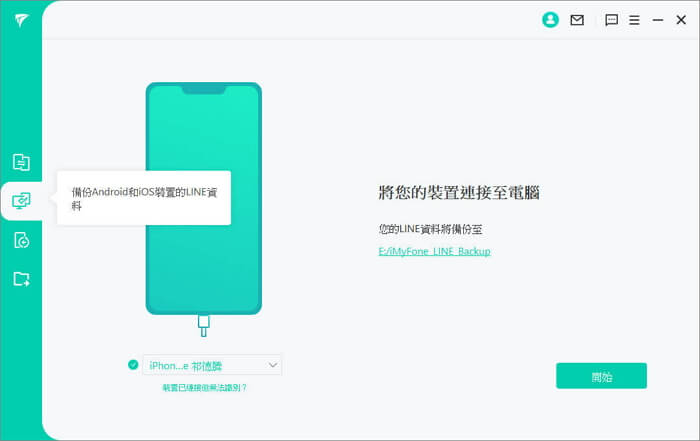
步驟2程式會開始備份你的 LINE 對話和資料,完成會彈出提示您 LINE 備份成功,您可以點擊「讀取備份資料」查看詳細的 LINE 記錄。

LINE 圖片傳不出去的解決方案
完成 LINE 備份後,接下來您就可以專心處理 LINE 無法傳送照片的難題了。
針對 LINE 無法傳照片,提出了 LINE 照片取用權限設定、重啟 LINE App、更新 LINE 以及修復軟體系統故障等方案供您參考。
1 更改 LINE 照片取用權限設定
為了保護加強用戶的隱私權,iOS 或 Android 系統更新後都會調整為需要用戶自行開啟 LINE 照片取用權限設定。因此如果您發現升級為 iOS 18/17/16/15/14 或 Android 最新版本後,LINE 沒辦法傳照片,而且在 LINE 圖庫不會顯示剛剛拍好的照片,您可以按照以下步驟前往 iPhone 和 Android 手機設定開啟 LINE 取用照片權限。
iPhone 開啟 LINE 的照片取用權限操作設定:
步驟 1在「設定」中點選「隱私權」,點選「相機」。
步驟 2開啟「LINE」即完成設定 LINE 獲得 iPhone 照片存取權限。
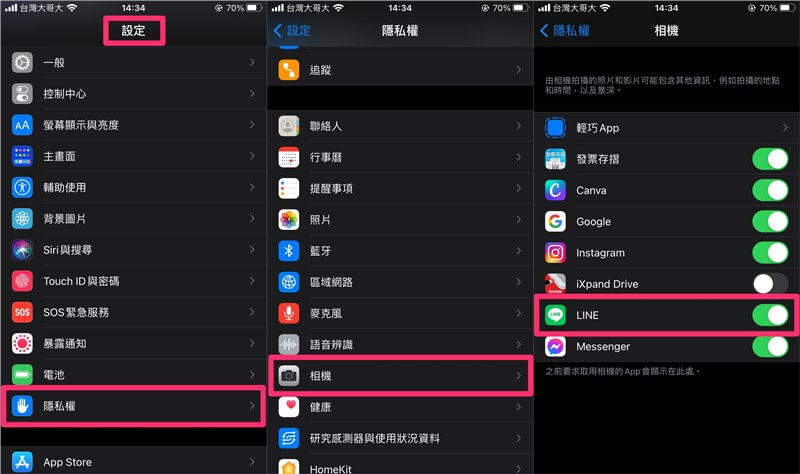
Android 設定「相機」與「儲存空間」的照片 LINE 取用權限步驟:
步驟 1到「設定」裡點選「隱私」>「權限管理員」,點選「相機」。
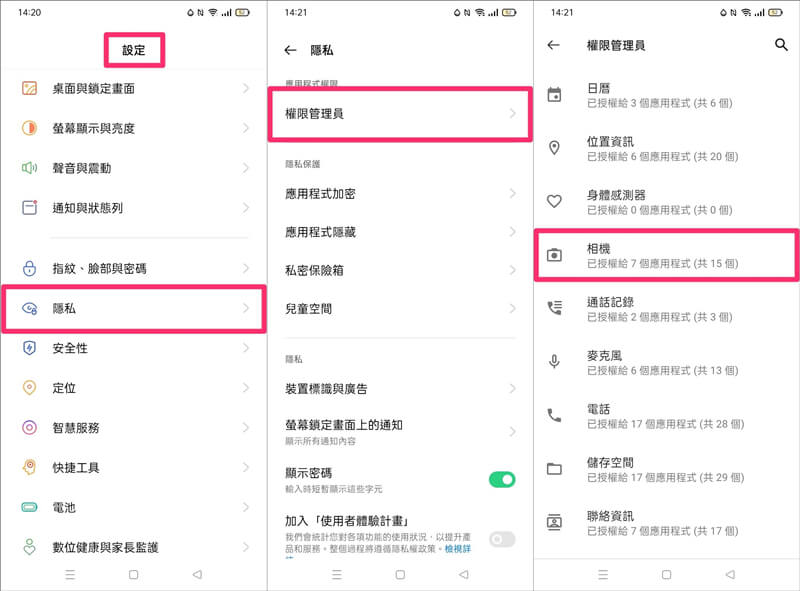
步驟 2選擇「LINE」,點選「僅在使用該應用程式時允許」。
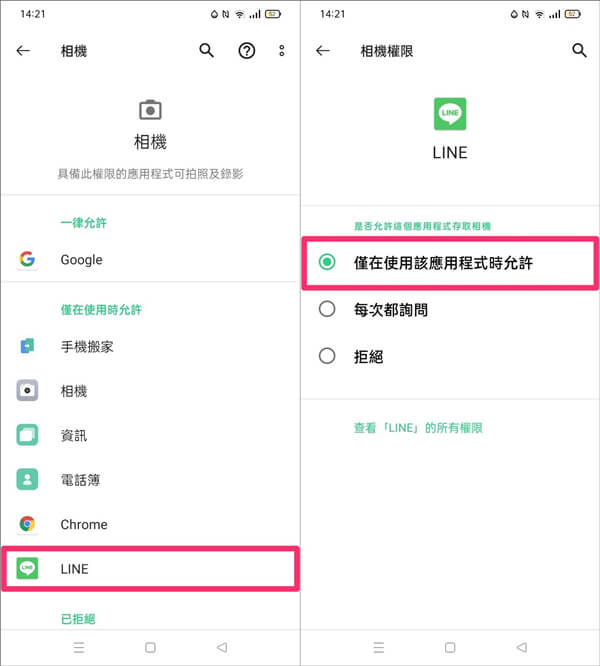
步驟3回到「儲存空間」點選「LINE」,點選「允許管理所有檔案」。此時重新回到 LINE 查看傳不了照片的問題是否已經解決。
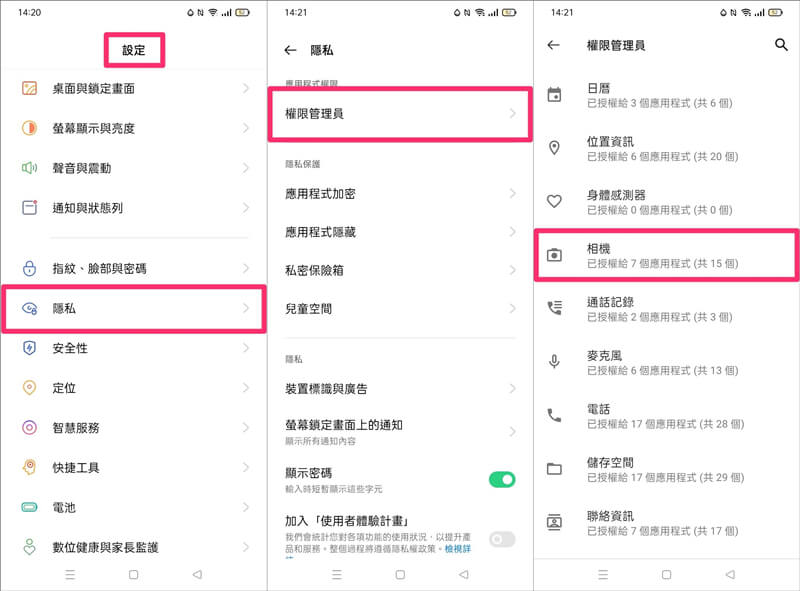
2 重新開啟 LINE App
當 Android 或 iPhone 照片無法分享 LINE 時,有可能只是偶現的 Bug,您可以先關閉再重啟 LINE App。
步驟在裝置主畫面,從螢幕底部向上滑動,找到 LINE App 並向上滑出以關閉。等待五分鐘後,再重新開啟 LINE,並進入聊天室重新傳送圖片,以驗證 LINE 不能傳照片是否已修復。
3 更新 LINE 至最新版本
如果 LINE 無法傳照片仍未能恢復正常,您可以卸載並重新安裝 LINE App。常常 LINE 傳照片失敗是軟體版本問題,更新到最新版本可以解決大部分問題。
步驟 1長按 LINE App 圖標將其解除安裝。
步驟 2iPhone 用戶前往 App Store,Android 用戶前往 Google Play 商店,搜尋 LINE 後安裝最新版本並登入,查看 LINE 不能傳圖片的問題是否已解決。
4 修復 iOS 系統故障【支援iOS 15/16/17/18】
使用上述方法後依然遇到 LINE 照片傳不出去怎麼辦?iPhone 用戶可以使用終極解決方案 iOS 系統修復工具 iMyFone Fixppo。
- 簡單三步解決因 iOS 系統故障導致 LINE 圖片傳不出去。
- 標準模式修復 LINE 不能傳照片 iPhone 資料不丟失。
- 支援幾乎所有 iPhone 機型和 iOS 18/17/16/15/14/13 LINE 無法傳照片。
以下我們將分步介紹如何使用 iMyFone Fixppo 解決 LINE 圖片無法傳送的難題!
步驟 1下載 iMyFone Fixppo 到您的電腦中進行安裝並啟動程式。
步驟 2連接電腦和 LINE 照片無法傳送的 iPhone,選擇「標準模式」後,軟體會進行下載和解壓及所需韌體。

步驟 3靜待 iMyFone Fixppo 為您進行修復。修復完畢將看見介面顯示已成功修復 iPhone LINE 照片傳不出去。

除了解決 LINE 無法傳照片的問題,iMyFone Fixppo 還可以解決常見的 iPhone 黑屏紅屏,iPhone 過熱,iPhone 降級,iPhone 卡在「support.apple.com/iphone/restore」等等。
結語
當 LINE 不能傳照片造成您的困擾時,請參照上述解析的原因進行檢驗,再依照相對應的解決方案處理,希望這篇文章可以讓你在家就能修復 LINE 照片傳不出去的難題!
同時我們也建議您分享並保存這篇教學,以後好友或您再次遇到LINE無法傳照片時也可以隨時自行救濟喔~






